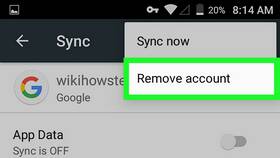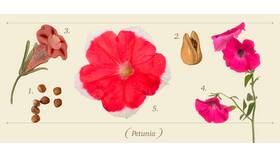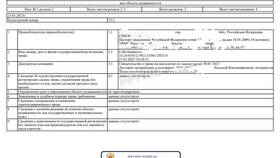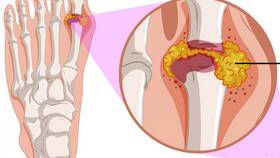Выход из аккаунта Gmail необходим при использовании чужого устройства или для смены учетной записи. Рассмотрим различные способы выхода из почтового сервиса Google.
Содержание
Выход из Gmail на компьютере
Через веб-браузер:
- Откройте mail.google.com в браузере
- Нажмите на аватар профиля в правом верхнем углу
- В появившемся меню выберите "Выйти"
- Подтвердите действие при необходимости
- Убедитесь, что произошел выход из системы
Выход из Gmail на мобильном устройстве
| Платформа | Действия |
| Android |
|
| iOS |
|
Удаленный выход из всех устройств
Через настройки безопасности Google:
- Перейдите на страницу myaccount.google.com
- Выберите раздел "Безопасность"
- Найдите "Ваши устройства"
- Нажмите "Управление устройствами"
- Выберите "Выйти на всех устройствах"
- Подтвердите действие
Разница между выходом и удалением аккаунта
| Выход из аккаунта | Удаление аккаунта |
| Временное отключение от сервисов | Полное удаление учетной записи |
| Данные сохраняются | Все данные безвозвратно удаляются |
| Можно снова войти | Восстановление невозможно |
Что происходит после выхода
- Прекращается синхронизация почты
- Закрываются активные сеансы Gmail
- Сохраняются все письма и настройки
- Можно снова войти в любое время
- Другие сервисы Google могут оставаться активными
Рекомендации по безопасности
- Всегда выходите из аккаунта на чужих устройствах
- Проверяйте активные сеансы в настройках безопасности
- Используйте двухэтапную аутентификацию
- Не сохраняйте пароль в браузере на общедоступных компьютерах
Решение возможных проблем
- Если кнопка "Выйти" неактивна - попробуйте другой браузер
- При ошибках выхода - очистите кэш браузера
- Если выход не происходит - завершите все сеансы через настройки безопасности
- При проблемах на мобильном устройстве - удалите и переустановите приложение